WordPressにカスタムCSSコードを追加する方法はいくつかあります。 通常 カスタマイズするの 追加CSS ページにカスタムCSSコードを追加するか、 チャイルドテーマ 内のスタイルシート(style.css)ファイルに追加できます。 加えて エレメンプロを使用している場合は、ページ編集画面で直接カスタムCSSコードを追加できます。
カスタマイズするの 追加CSS セクションにCSSコードを入れると、リアルタイムでスタイルが変わることが確認でき、便利です。 ただし、まれに、追加のCSSセクションに追加したカスタムCSSが消えることがあります。
WordPress カスタムCSSコードが消える問題が発生した場合の対処方法
私が初めて WordPress起動時にカスタムCSSコードを追加するには、追加のプラグインをインストールするか、JetPackプラグインのカスタムCSS機能を使用するか、チャイルドテーマ内のスタイルシートファイルにコードを入力しました。 そして(今も同じですが) Avada など、いくつかのテーマは独自にカスタムCSSを追加するオプションを提供しています。
WordPressから ルックス » カスタマイズ » 追加 CSS セクションを追加すると、別のプラグインやテーマの機能を使用せずにカスタムCSSコードを簡単に入力できるようになりました。
カスタマイズ(Customize)でCSSコードを追加すると、リアルタイムでスタイルの変更を確認でき、便利です。 しかし 追加CSS セクションで入力したCSSコードは非常にまれですが、入力されたコードが消えることがあります。
ちょっと前、 WordPress ブログで突然コードブロックのスタイルが奇妙に表示される現象が発生しました。
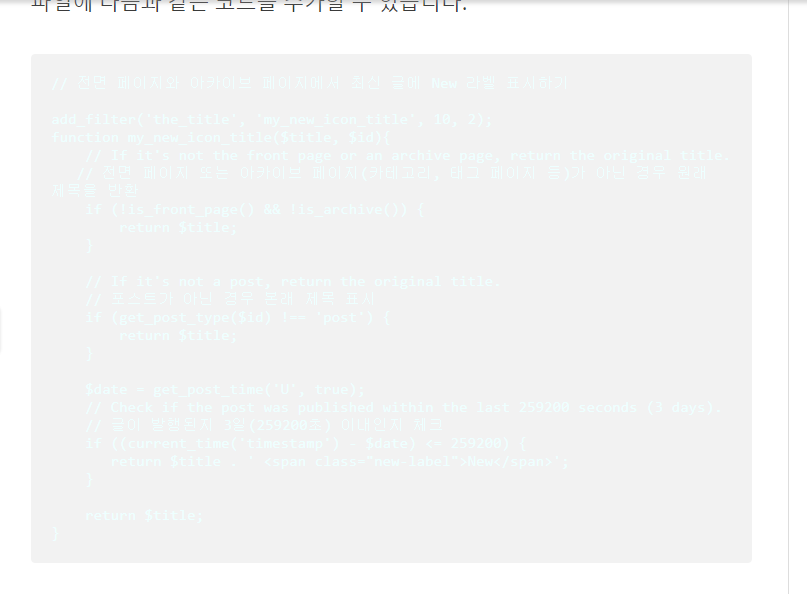
見てみる ルックス » カスタマイズ » 追加 CSS ページに追加したCSSコードがすべて消えて、サイトの一部のレイアウトが奇妙に表示されていました。
これらの問題が発生した場合は、バックアップを使用してサイトを復元する必要があります。カスタマイズするページに追加したユーザーCSSコードを復元できます。
カスタマイズする ページに追加のCSSを入力している場合は、定期的にDBをバックアップしたり、CSSコードのみを別々にバックアップしたりするのが安全なようです。 PCにテキストファイルとして保存してアーカイブしたり、電子メールでCSSコードを送信したりすることも考えられます。
カスタムCSSコードが消える問題の原因?
入力したCSSコード自体の問題により、この現象が発生する可能性もあるようです。 時々ウェブサイトのCSSコードをコピーして カスタマイズするの 追加CSS セクションに貼り付けると、前のスペースを正しく認識できずにエラーが発生したことがわかりました。
私はこの点が疑われ、CSSコードから先行スペースと末尾スペースをすべて削除してコードを再入力しました。 先行スペースを削除してコードを再入力した後はまだ問題が発生していませんが、この方法がうまくいくかどうかを確認する必要があるようです。 先行/末尾の空白削除ツールを使用して、先行する空白をすばやく削除できます。
要約すると、通知板の ルックス » カスタマイズ » 追加 CSS セクションにカスタムCSSコードを追加する場合:
- 定期的にDB(データベース)をバックアップし、
- カスタムCSSコードを別のテキストファイルとして保存してPCに保存し、
- 追加のCSSコードが消えた場合は、バックアップを使用して回復するようにしてください。
- また、先行/末尾のスペース削除ツールを使用して先行スペースを削除することも検討できます。
バックアップコピーがない場合
バックアップしたデータベース(DB)ファイルが存在しない場合、またはカスタムCSSコードを別のファイルとして保存していない場合は、追加のCSSセクションのコードが消えた場合は回復できません。
Cafe24ナ クラウドウェイズ など、一部のWebホスティングでは、ホスティングレベルでバックアップを提供します。 バックアップがない場合は、ウェブホスティング会社に連絡して、過去のバックアップがあるかどうかを確認してください。 ただし、エラーが最も古いバックアップが保存された時点より前に発生した場合は、復元することはできません。
運が良ければ ウェイバックマシンなどのインターネットアーカイブサイトで自分のサイトのURLを検索すると、過去のバージョンが保存されている可能性があります。 これにより、その時点でカスタムCSSを確認することが可能になる可能性があります。
最後に、
WordPressでは、テーマやプラグインのスタイルシートファイルを直接変更するのではなく、カスタムCSSを追加してスタイルを変更できます。 この方法でCSSスタイルを変更すると、将来的にテーマやプラグインが更新されてもカスタムスタイルが維持されます。
カスタマイズの追加のCSSセクションにカスタムCSSコードを追加する場合は、まれにコードが消えるバグがある可能性があるため、DBを定期的にバックアップし、追加のCSSコードのみを別々のテキストファイルとして保存するのは安全です。
子テーマ内のスタイルシートファイル(style.css)にカスタムCSSコードを追加すると、この現象は発生しません。

コメントを残す